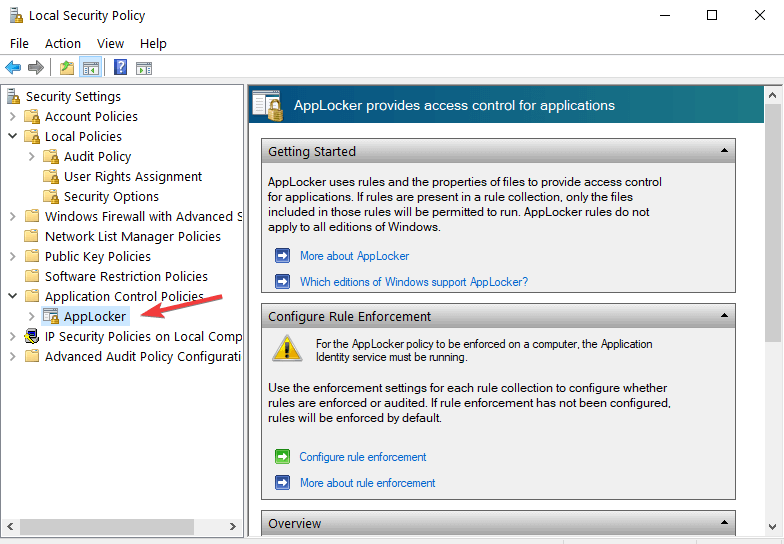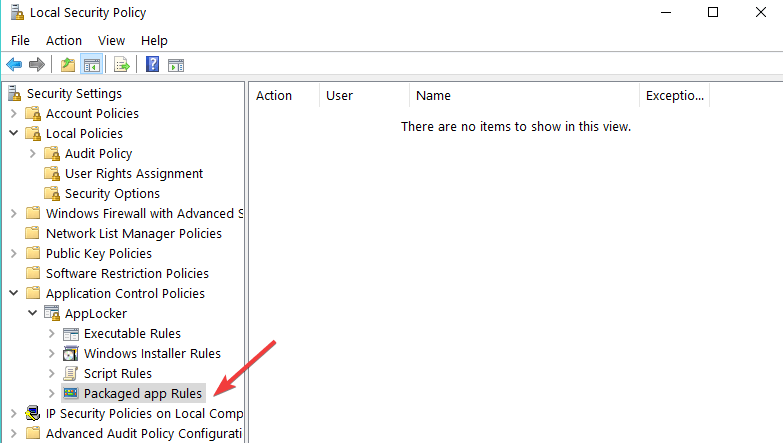- Ngăn chặn người khác cài đặt phần mềm trên PC của bạn là một biện pháp bảo mật và riêng tư tốt. Ví dụ: bạn có thể ngăn chương trình tải xuống và cài đặt phần mềm quảng cáo.
- Cách tốt nhất để ngăn người dùng định cấu hình ứng dụng là thông qua AppLocker, Trình chỉnh sửa chính sách nhóm, tài khoản người dùng chuẩn và một công cụ như WinGuard Pro.
- Nếu bạn rút ống hút ra và không thể cài đặt bất cứ thứ gì lên Windows 10 chiếc, kiểm tra sửa chữa nhanh chóng của chúng tôi.
- Truy cập phần Làm thế nào để xem hướng dẫn tuyệt vời hơn!

Tìm hiểu cách ngăn người dùng cài đặt phần mềm trên Windows 10, Windows 8.1 hoặc Windows 10 là khá dễ dàng và sẽ chỉ mất một vài phút thời gian của bạn. Vì vậy, hãy đọc hướng dẫn này cho đến cuối cùng, và bạn sẽ trở thành một chuyên gia trong việc thêm Windows hạn chế trong thời gian không.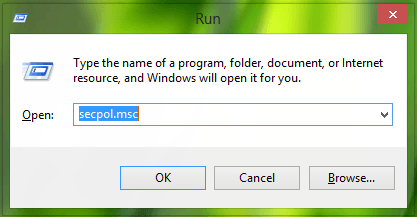
Vì vậy, ví dụ nếu bạn muốn ngăn con trai hoặc con gái cài đặt ứng dụng của bên thứ ba do nhầm lẫn trong Windows 8.1 hoặc Windows 10, bạn có thể làm điều này bằng cách sử dụng Ứng dụng khóa yêu cầu. Công cụ này giúp bạn ngăn người khác sửa đổi sistema operativo sao cho nó không cho phép các ứng dụng được cài đặt mà không có sự cho phép thích hợp.
Làm cách nào tôi có thể ngăn người dùng khác cài đặt chương trình trên PC?
- Sử dụng AppLocker
- Sử dụng gpedit.msc (Trình chỉnh sửa chính sách nhóm)
- Sử dụng tài khoản người dùng chuẩn
- Sử dụng WinGuard Pro
1. Sử dụng AppLocker
- Giữ phím "Windows"Và nút" R "để mở cửa sổ" Chạy ".
- Trong cửa sổ thực thi, bạn nên viết như sau: "secpol.msc".
Note: Nếu "secpol.msc" không hoạt động, bạn có thể thử "gpedit.msc" như giải pháp thứ hai hiển thị. - Nhấn nút "Enter" trên bàn phím.
- Bạn nên có cửa sổ "Chính sách bảo mật cục bộ" trước mặt.
- Ở phía bên trái của cửa sổ, bạn phải bấm đúp hoặc chạm vào chức năng "Cài đặt bảo mật".
- Trong chức năng "Cài đặt bảo mật", bạn phải bấm đúp hoặc chạm vào thư mục "Chính sách kiểm soát ứng dụng".
- Trong thư mục "Chính sách kiểm soát ứng dụng", bạn phải bấm đúp hoặc chạm vào tệp "AppLocker".

- Bây giờ bạn sẽ có một số danh mục và tùy thuộc vào những gì bạn muốn hạn chế, bạn nên chọn một cách phù hợp, nhưng trong trường hợp của chúng tôi, chúng tôi sẽ phải nhấp chuột phải vào Quy tắc ứng dụng gói của Gói.

- Nhấp chuột trái hoặc nhấn vào chức năng "Tạo quy tắc mới".
- Bây giờ bạn sẽ có cửa sổ "Tạo quy tắc thực thi" trước mặt bạn.
- Nhấp chuột trái hoặc chạm vào nút "Tiếp theo" trong cửa sổ đó.
- Bây giờ bạn nên đi đến trang "Quyền".
- Từ trang "Quyền" này, bạn sẽ phải chọn chức năng "Từ chối" để ngăn người dùng cài đặt phần mềm và cũng chọn Người dùng hoặc nhóm sẽ có hạn chế này.
- Nhấp chuột trái hoặc chạm vào nút "Tiếp theo".
- Bây giờ bạn sẽ có cửa sổ "Điều kiện" trước mặt bạn.
- Bạn có thể chọn các hạn chế của mình theo ba điều kiện:
- Nhà xuất bản: Điều này sẽ hạn chế việc cài đặt phần mềm cho một số ứng dụng nhất định được ký bởi nhà xuất bản.
- Cách: Tạo quy tắc hạn chế này chỉ cho một đường dẫn thư mục cụ thể, mọi thứ bên ngoài thư mục được chỉ định sẽ không bị ảnh hưởng bởi quy tắc này.
- Tệp băm: Bạn có thể tạo quy tắc cho một ứng dụng chưa được ký. Note: Trong hướng dẫn này, chúng tôi đã chọn chức năng hạn chế của Trình soạn thảo.
- Nhấp chuột trái hoặc chạm vào nút "Tiếp theo".
- Trong cửa sổ tiếp theo, bạn sẽ cần nhấp chuột trái hoặc nhấn vào nút "Trình duyệt …" trong chủ đề "Tệp tham chiếu:" và chọn loại ứng dụng bạn muốn chặn (hạn chế này sẽ chặn tất cả các ứng dụng tương tự như tài liệu tham khảo bạn đã chọn).
Note: Chuyển đến thư mục có ứng dụng bạn muốn chặn và chọn nó từ đó. Bạn có thể chọn trình cài đặt ứng dụng hoặc chọn ứng dụng đã cài đặt làm điểm tham chiếu. - Bây giờ bấm chuột trái hoặc nhấn vào nút "Tiếp theo".
- Nhấp chuột trái hoặc chạm vào nút "Tạo" để tạo quy tắc ngăn người dùng cài đặt phần mềm trên Windows 8.1 Y Windows 10
- Đóng tất cả windows bạn đã mở, đăng nhập với người dùng mà bạn đặt hạn chế và thử cài đặt một ứng dụng để xem nó có hoạt động không.
2. Sử dụng gpedit.msc (Trình chỉnh sửa chính sách nhóm)
Đây là các bước để làm theo:
- Nhập gpedit.msc trong tìm kiếm Windows hộp> mở Trình chỉnh sửa chính sách nhóm
- Chuyển đến Cài đặt máy tính> Mẫu quản trị> điều hướng đến Windows Linh kiện> Windows Trình cài đặt> chọn Chỉnh sửa

- Bây giờ, chọn Bật> tùy chỉnh cài đặt của bạn và chọn Chỉ dành cho các ứng dụng không được quản lý / Luôn luôn / Không bao giờ> chọn OK
3. Sử dụng tài khoản người dùng chuẩn
Một cách nhanh chóng khác để ngăn người dùng khác cài đặt phần mềm trên PC của bạn là sử dụng tài khoản người dùng chuẩn. Theo cách này, chỉ tài khoản quản trị viên mới có thể cài đặt và xóa ứng dụng và chương trình trên PC.
4. Sử dụng WinGuard Pro
WinGuard Pro là một chương trình rất hữu ích cho phép bạn khóa mật khẩu các ứng dụng và chương trình của bạn. Với sự trợ giúp của công cụ này, bạn có thể dễ dàng vô hiệu hóa quá trình cài đặt và tải xuống phần mềm và chặn người dùng khác chạy các tệp .exe.
Kết luận
Bây giờ bạn đã biết những điều cơ bản về cài đặt mức giới hạn cho một người dùng hoặc nhóm người dùng cụ thể, bạn có thể đi và sửa đổi hoặc tạo quy tắc cấp phép mới và tùy chỉnh chúng theo ý muốn. Vui lòng viết thư cho chúng tôi dưới đây nếu có điều gì đó không rõ ràng hoặc nếu bạn cần thêm trợ giúp về vấn đề này.
Câu hỏi thường gặp – Tìm hiểu thêm về cài đặt phần mềm, tài khoản người dùng và đặc quyền nâng cao
- Làm thế nào để tôi chặn? Windows Trình cài đặt?
Để ngăn chặn Windows Trình cài đặt, bạn phải chỉnh sửa Chính sách nhóm. Trong Trình chỉnh sửa chính sách nhóm Windows 10, đi tới Chính sách máy tính cục bộ> Cấu hình máy tính> Mẫu quản trị> Windows Linh kiện> Windows Trình cài đặt, nhấp đúp vào Vô hiệu hóa Windows Trình cài đặt và đặt thành Kích hoạt.
- Làm thế nào để tôi có được nó Windows yêu cầu mật khẩu khi cài đặt chương trình mới?
Cách dễ nhất để thực thi Windows Bảo mật cho người dùng PC khác là bằng cách tạo tài khoản khách. Dưới đây là một hướng dẫn đơn giản để giúp bạn tạo và quản lý tài khoản người dùng tại Windows 10)
- Làm cách nào tôi có thể chạy các tệp EXE mà không có quyền quản trị viên?
Trong hầu hết các trường hợp, bạn có thể bỏ qua UAC (Kiểm soát tài khoản người dùng) và chạy các tệp EXE ngay cả khi bạn không phải là quản trị viên của máy tính. Đây là cách bạn có thể cài đặt phần mềm mà không có quyền quản trị viên Windows 10)
Từ biên tập viên Note: Bài đăng này ban đầu được xuất bản vào tháng 11 năm 2014 và kể từ đó đã được đổi mới và cập nhật vào tháng 4 năm 2020 vì sự mới mẻ, chính xác và toàn diện của nó.